Deseja aproveitar todo o poder do Twitter para direcionar o tráfego para seu site WordPress? Quando usado de forma eficaz, o Twitter pode ajudá-lo a encontrar novos usuários, expandir o alcance do seu conteúdo e trazer tráfego para o seu site. Neste artigo, mostraremos a você os hacks e plugins mais procurados do Twitter para WordPress.
1. Barra social flutuante
A barra social flutuante adiciona botões sociais na parte superior do seu conteúdo, inclusive o botão de tweet do Twitter. Diferentemente de outros plug-ins, a barra social flutuante não deixa seu site mais lento. Ele carrega de forma assíncrona o número de vezes que seu artigo foi tweetado e o exibe no botão. Usamos uma versão ligeiramente personalizada do mesmo plug-in em todos os nossos sites para aumentar nossos compartilhamentos sociais. Veja como adicionar uma barra social flutuante no WordPress.
2. Programe seus tweets com o Buffer
O Buffer é uma das ferramentas de uso obrigatório para todo blogueiro. Ele permite programar seus tweets e outras atualizações de mídia social. Você pode até mesmo usá-lo para programar suas postagens do WordPress para a mídia social.
A melhor parte é que você pode programar com dias e até semanas de antecedência, se realmente quiser.
3. Como adicionar o botão de seguir do Twitter
Muitos temas e plug-ins do WordPress permitem que você adicione botões sociais ao seu site. Entretanto, a maioria deles mostra apenas o logotipo do Twitter. O botão oficial de seguir do Twitter também exibe sua contagem de seguidores, o que pode ajudá-lo a conquistar ainda mais seguidores.
Você pode gerar facilmente um código para o seu nome de usuário e colá-lo em um widget ou no seu tema filho.
4. Como adicionar o botão oficial do Tweet
Se você estiver usando a barra social flutuante, não precisará disso porque a barra social flutuante já vem com o botão Tweet. Entretanto, se preferir fazer isso por conta própria, você pode pegar o código e colá-lo.
Basta visitar o site do Twitter e gerar um código para sua conta de usuário. Você pode colocar esse código em um widget de texto ou tema filho. Ele pode detectar automaticamente o link que o usuário está tentando compartilhar.
5. Incorporar tweets reais em suas postagens de blog do WordPress
O WordPress permite que você incorpore um Tweet real nas publicações do seu blog. Tudo o que você precisa fazer é copiar o link do tweet e colá-lo em suas postagens, páginas ou até mesmo em widgets.
O WordPress buscará automaticamente o Tweet e o exibirá exatamente como ele aparece no Twitter. Ele também mostrará as fotos ou os vídeos anexados ao tweet. Além disso, seus usuários podem responder, retuitar e favoritar o tweet diretamente do seu site.
Aqui está um exemplo de um tweet incorporado no WordPress:
New Video: How to Fix #WordPress Keeps Logging Out Problem – http://t.co/IO5k2xRYNA
— WordPress Beginner (@wpbeginner) January 23, 2015
6. Como adicionar cartões do Twitter no WordPress
Os cartões do Twitter permitem que você exiba um resumo e uma miniatura do seu artigo sempre que alguém tweetar um link para o seu site. O Twitter exibirá um link chamado ‘View Summary’ (Ver resumo) ao lado do seu Tweet, que expandirá o tweet para mostrar o resumo da seguinte forma.
7. Exibir tweets recentes no WordPress
O Twitter é o centro de discussões da Web. Ao exibir seus tweets recentes, você pode oferecer aos seus usuários a chance de entrar na conversa diretamente do seu site.
A maneira mais fácil de exibir seus tweets recentes na barra lateral do WordPress é usar o widget oficial do Twitter. Ele permite que você exiba seus tweets recentes e que seus usuários possam tweetar para você diretamente do seu site.
Não há necessidade de usar um plug-in do Twitter para o WordPress para fazer isso.
8. Mostrar tweets seletivos no WordPress
Não quer mostrar seus tweets recentes? Não tem problema. Você pode mostrar facilmente tweets sobre um tópico específico em seu blog do WordPress.
Usando o widget oficial do Twitter, você pode gerar o código para exibir tweets sobre qualquer palavra-chave ou hashtag de pesquisa. Basta copiar o código e colá-lo em um widget de texto, post ou página no WordPress.
9. Publicação automática de seus tweets como postagens de blog no WordPress
Sempre quis publicar seus tweets como posts no WordPress?
Você pode fazer isso usando o plugin Twitter Tools. Ele integra seu blog do WordPress ao Twitter e permite que você busque automaticamente seus tweets mais recentes e os adicione como novas postagens ao seu blog do WordPress.
Você pode optar por publicar cada tweet como sua própria publicação ou combinar publicações em um resumo diário.
10. Adição de um botão Pagar com Tweet no WordPress
Uma ótima maneira de aumentar o número de seguidores no Twitter é pedir aos seus leitores que o sigam em troca de algum download exclusivo. Você pode configurar isso usando o plugin Pay with a Tweet.
Você precisará conectar o plug-in à sua conta do Twitter criando um aplicativo, que é um processo bastante simples, explicado claramente em nosso tutorial. Após a configuração, você pode criar um novo botão e definir o tweet que deseja que os usuários enviem.
Esperamos que este artigo tenha ajudado você a descobrir os melhores plug-ins e hacks do WordPress para o Twitter. Talvez você também queira conferir nossa lista das 40 ferramentas mais úteis para gerenciar e expandir seu blog do WordPress.
Se você gostou deste artigo, inscreva-se em nosso canal do YouTube para receber tutoriais em vídeo sobre o WordPress. Você também pode nos encontrar no Twitter e no Google+.

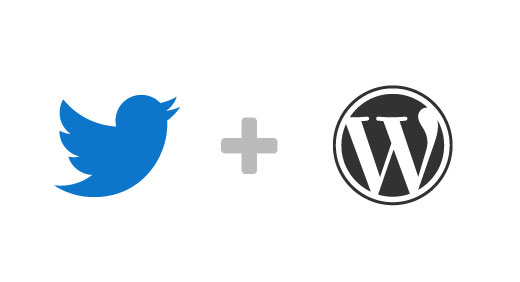
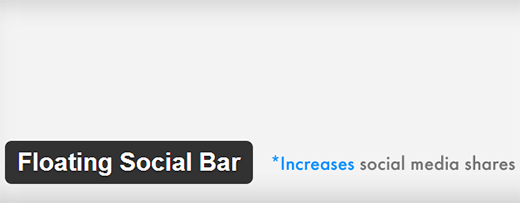
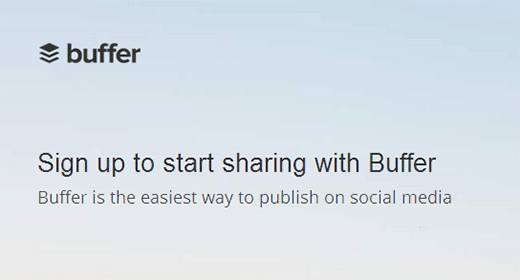
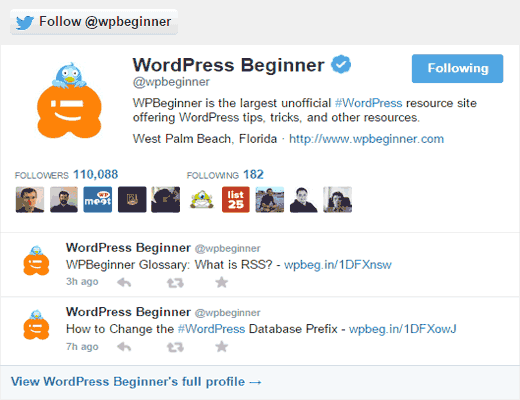
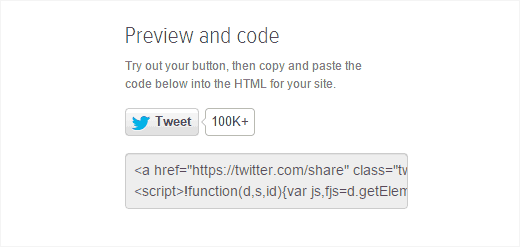
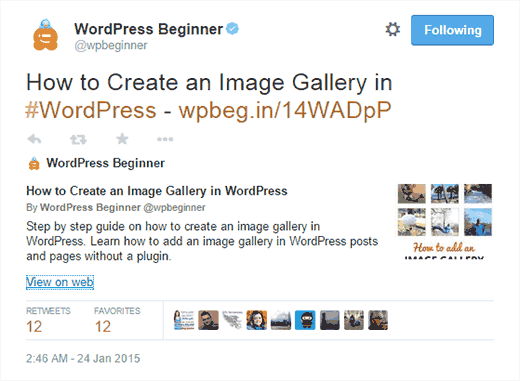
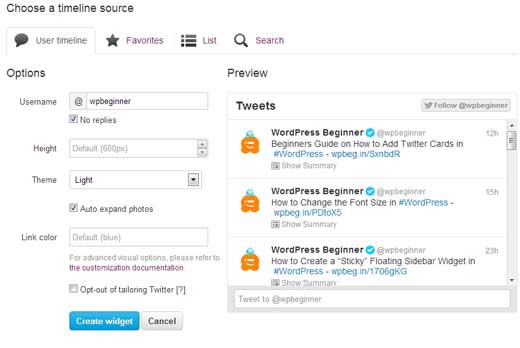
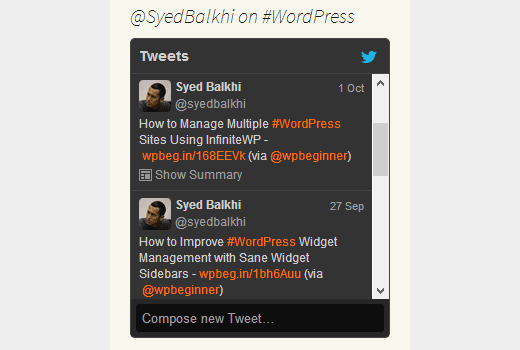
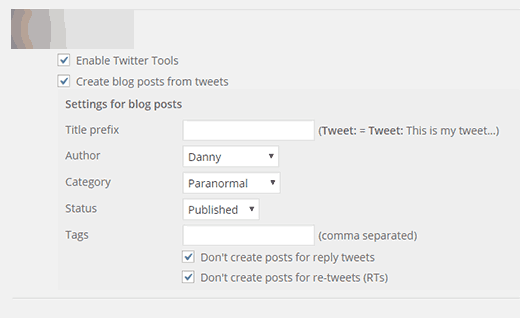
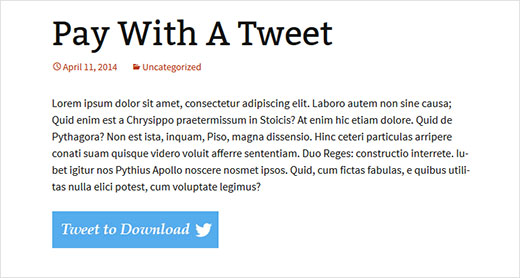




Syed Balkhi says
Hey WPBeginner readers,
Did you know you can win exciting prizes by commenting on WPBeginner?
Every month, our top blog commenters will win HUGE rewards, including premium WordPress plugin licenses and cash prizes.
You can get more details about the contest from here.
Start sharing your thoughts below to stand a chance to win!
ceslava says
Good list. There´s too the plugin Revive Old Post to tweet old posts